Heim >häufiges Problem >So lösen Sie undefinierte Lesezeichen in WPS
So lösen Sie undefinierte Lesezeichen in WPS
- 藏色散人Original
- 2020-11-25 11:52:0090583Durchsuche
Lösung für undefinierte Lesezeichen in wps: 1. Öffnen Sie das Dokument, das angepasst werden muss, und halten Sie gleichzeitig die Tastenkombination „Strg+Umschalt+F9“ gedrückt. 2. Bewegen Sie den Cursor an die Stelle, an der das Problem auftritt , klicken Sie mit der rechten Maustaste und wählen Sie „Domäne aktualisieren“ aus.

Die Betriebsumgebung dieses Tutorials: Dell G3-Computer, Windows 10-System, WPS Office2019-Software.
Vielleicht werden wir bei der Verwendung des Dokuments auf zwei Probleme stoßen. Warum werden die Seitenzahlen in der elektronischen Version des Inhaltsverzeichnisses normal angezeigt, aber wenn wir es ausdrucken, stellen wir fest, dass die Position der Seitenzahlen „falsch“ ist. „Lesezeichen“ ist nicht definiert? Warum wird in dem Bereich, in dem die Seitenzahl angezeigt werden soll, „Fehler!“ angezeigt? „Lesezeichen nicht definiert“. Wie sollen wir diese beiden Probleme lösen?
Lösung:
Öffnen Sie zunächst das Dokument, das angepasst werden muss.
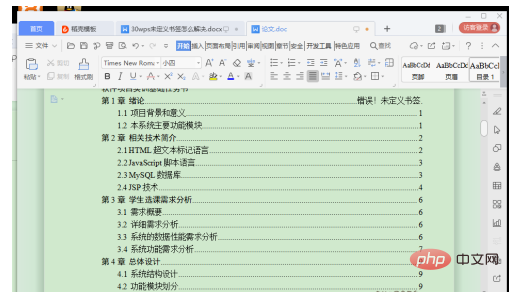
Halten Sie gleichzeitig Strg+Umschalt+F9 gedrückt und prüfen Sie, ob das Problem dadurch gelöst wird.
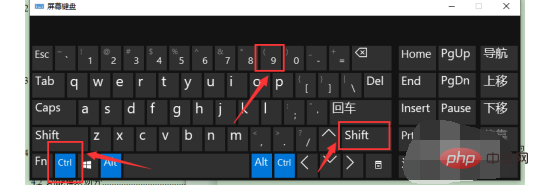
Wenn das Problem weiterhin besteht, bewegen Sie den Cursor an die Stelle, an der das Problem auftritt.
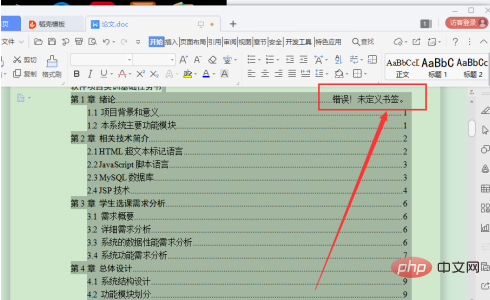
Klicken Sie mit der rechten Maustaste und wählen Sie „Domäne aktualisieren“.
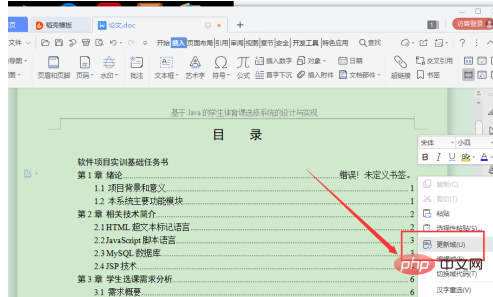
Im Allgemeinen kann es gelöst werden. Wenn es noch nicht gelöst ist, können Sie versuchen, die richtige Seitenzahl direkt auf der falschen Seite einzugeben.
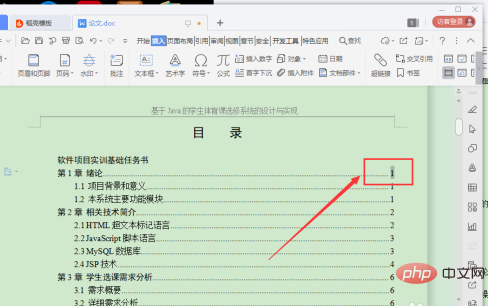
Das obige ist der detaillierte Inhalt vonSo lösen Sie undefinierte Lesezeichen in WPS. Für weitere Informationen folgen Sie bitte anderen verwandten Artikeln auf der PHP chinesischen Website!

